前言:采用 Dockerfile 进行,不懂的请先了解 Dockerfile
一、创建目录
mkdir -p /usr/local/dockerJDK8
二、将下载的jdk-8u212-linux-x64.tar.gz压缩包,放到此目录下,不用自己解压,我们可以知道解压之后的文件夹名字为jdk1.8.0_212,因此建立如下Dockerfile,如果你用的jdk版本不一样,请自行修改下面的路径。
vim Dockerfile
然后 在Dockerfile中添加如下内容
#依赖镜像名称和ID
FROM centos:7
#指定镜像创建者信息
MAINTAINER lqm
#切换工作目录
WORKDIR /usr
RUN mkdir /usr/local/java
#ADD 是相对路径jar,把java添加到容器中
ADD jdk-8u212-linux-x64.tar.gz /usr/local/java/
#配置java环境变量
ENV JAVA_HOME /usr/local/java/jdk1.8.0_212
ENV JRE_HOME $JAVA_HOME/jre
ENV CLASSPATH $JAVA_HOME/lib/dt.jar:$JAVA_HOME/lib/tools.jar:$JRE_HOME/lib:$CLASSPATH
ENV PATH $JAVA_HOME/bin:$PATH
三、构建镜像
docker build -t='jdk1.8' .
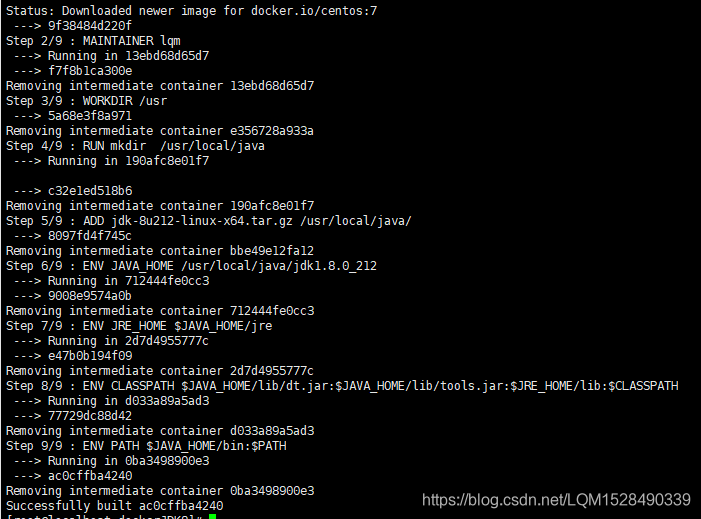
四、查看镜像是否成功
docker images
五、运行镜像
docker run -it --name=myjdk1.8 jdk1.8 /bin/bash
六、发布到私有仓库
没有配置私有仓库请查看
https://blog.youkuaiyun.com/LQM1528490339/article/details/92783456
然后执行
docker tag jdk1.8 192.168.8.8:5000/jdk1.8
docker push 192.168.8.8:5000/jdk1.8





 该博客介绍了基于JDK进行操作的流程。首先创建目录,将下载的压缩包放入,在Dockerfile添加内容;接着构建镜像,查看镜像是否构建成功;之后运行镜像;最后将镜像发布到私有仓库,还给出未配置私有仓库时的参考链接。
该博客介绍了基于JDK进行操作的流程。首先创建目录,将下载的压缩包放入,在Dockerfile添加内容;接着构建镜像,查看镜像是否构建成功;之后运行镜像;最后将镜像发布到私有仓库,还给出未配置私有仓库时的参考链接。
















 1023
1023

 被折叠的 条评论
为什么被折叠?
被折叠的 条评论
为什么被折叠?








